Gdy system kliencki jest podłączony do systemu WindowsHome Server 2011, dwie główne opcje, które obejmują dostęp do Dashboard i Launchpad. Chociaż Dashboard jest łatwo dostępny z odpowiedniej opcji. Jednak w celu uzyskania dostępu do zasobów serwera i współużytkowanych komputerów można użyć funkcji Zdalny dostęp do sieci. Warto tutaj wspomnieć, że istnieje kilka sposobów dostępu do komputerów w sieci. Ta metoda dostępu wykorzystuje Internet do uzyskania dostępu do współdzielonych komputerów i serwera domowego.
Otwórz Launchpad z menu Start i zaloguj się na swoje konto użytkownika Windows Home Server.
![Start Menu_thumb [2] _thumb [1] Start Menu_thumb [2] _thumb [1]](/images/windows/how-to-remotely-access-windows-home-server-2011-and-shared-computers.jpg)
Po zalogowaniu wybierz Remote Web Access z Launchpad.
![Backup_thumb [2] _thumb [1] Backup_thumb [2] _thumb [1]](/images/windows/how-to-remotely-access-windows-home-server-2011-and-shared-computers_2.jpg)
Następnie zostaniesz przekierowany na stronę internetową, zaloguj się przy użyciu poświadczeń konta Windows Home Server, aby kontynuować.
![Krok 1_thumb [2] _thumb [1] Krok 1_thumb [2] _thumb [1]](/images/windows/how-to-remotely-access-windows-home-server-2011-and-shared-computers_3.jpg)
Nastąpi przekierowanie do strony, na której wszystkieudostępnione dane i komputery będą dostępne (w zależności od twoich praw dostępu). Możesz albo kliknąć przycisk Połącz obok nazwy komputera, albo opcję Komputery na górze strony i wybrać komputer lub serwer, z którym chcesz się połączyć. Uwaga: aby uzyskać zdalny dostęp do komputerów, będziesz potrzebować Internet Explorera, ponieważ inne przeglądarki nie są obecnie obsługiwane dla tej funkcji.
![Krok 2_thumb [3] _thumb [1] Krok 2_thumb [3] _thumb [1]](/images/windows/how-to-remotely-access-windows-home-server-2011-and-shared-computers_4.jpg)
Spowoduje to wyświetlenie monitu wyjaśniającego, że astrony internetowe chcą uruchomić RemoteApp, ten monit może pojawić się po raz pierwszy podczas próby zdalnego połączenia się z systemem. Po zainstalowaniu klienta ActiveX pulpitu zdalnego zostanie wyświetlony ekran logowania, aby połączyć się z systemem (następnym razem). Kliknij Połączyć kontynuować.
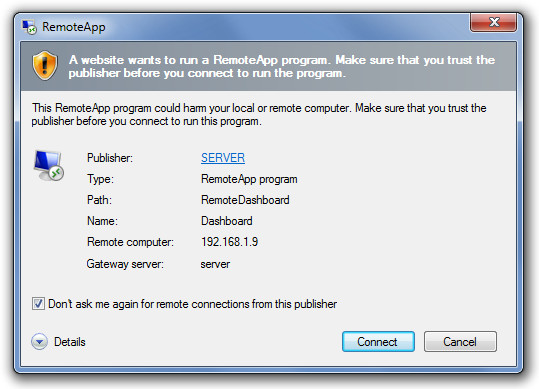
Wprowadź dane logowania do komputera i naciśnij OK, aby się połączyć.
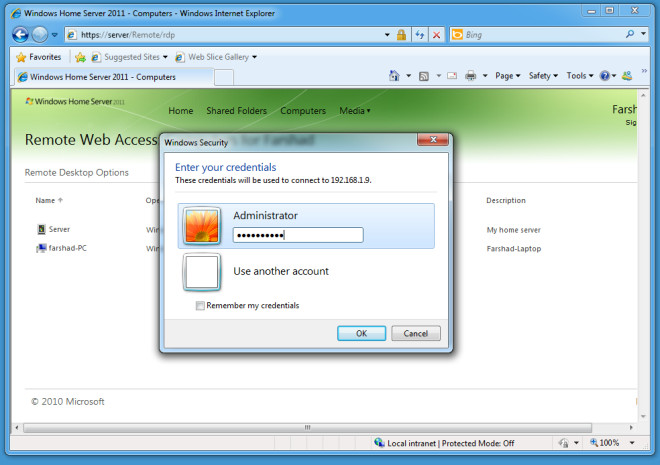
Umożliwi to zdalne połączenie z wybranym komputerem.
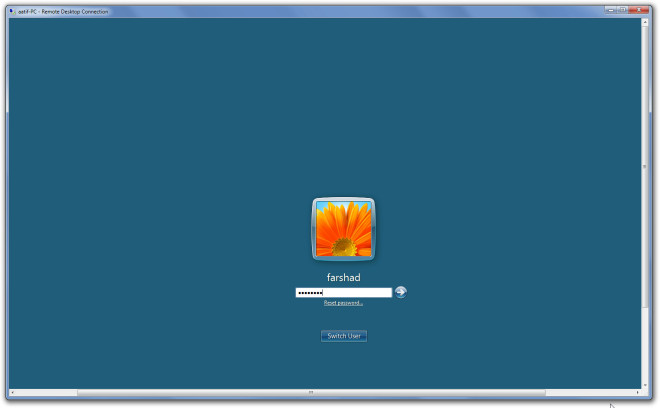













Komentarze